CorelDRAW 怎样绘制立体渐变色圆环
1、1. 打开桌面上的CorelDRAW X7软件。
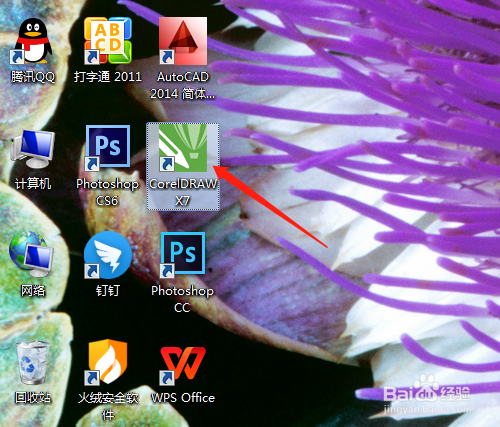
2、2. 单击选绘图工具中基本形状。

3、3. 选定圆环,按Ctrl键绘制出圆环形状。

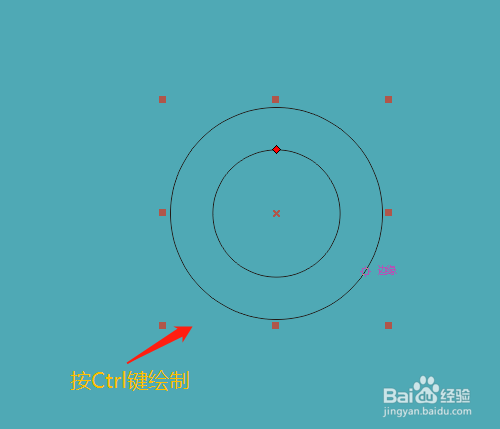
4、4. 调色板中单击颜色填充圆环,右击上方的X取消边线。

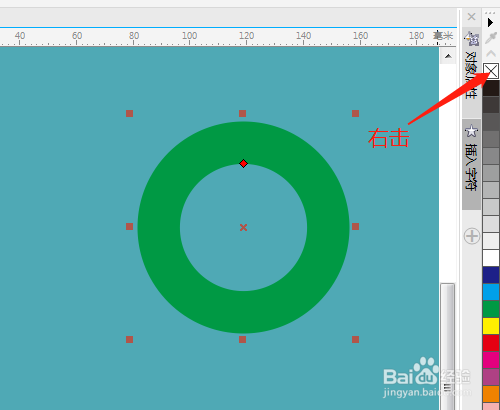
5、5. 选立体化工具,拉出效果。


6、6. 属性栏中改立体化颜色,完成。

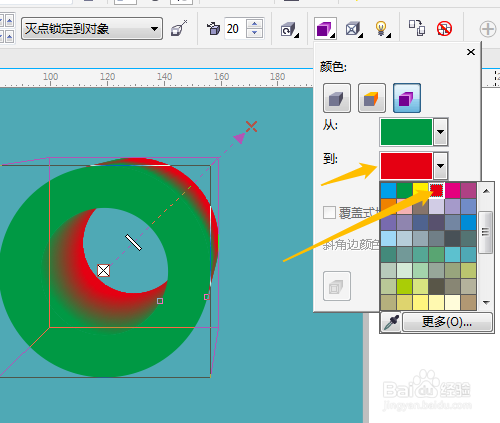
声明:本网站引用、摘录或转载内容仅供网站访问者交流或参考,不代表本站立场,如存在版权或非法内容,请联系站长删除,联系邮箱:site.kefu@qq.com。
阅读量:91
阅读量:107
阅读量:104
阅读量:148
阅读量:101